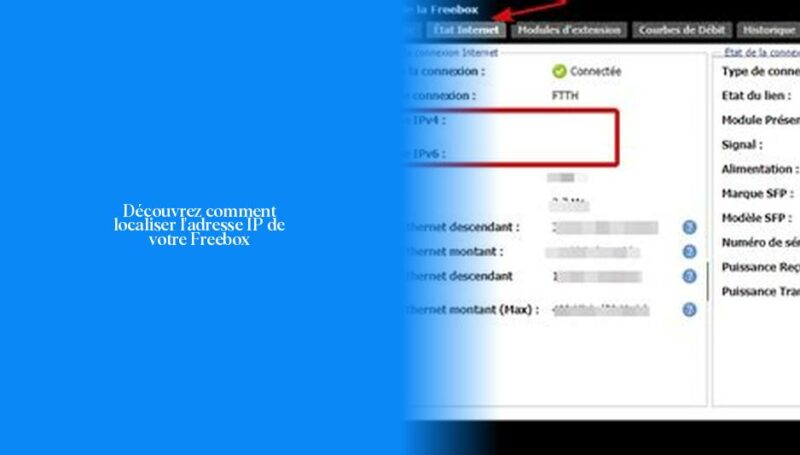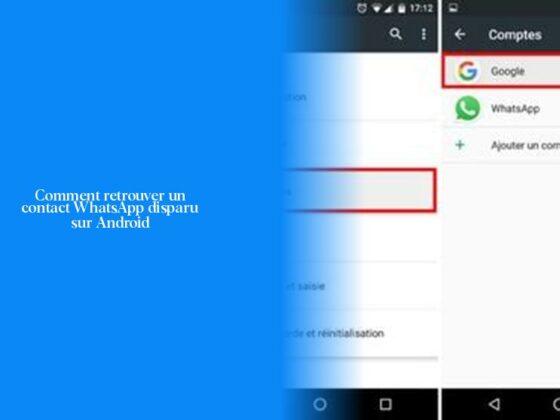Comment trouver l’adresse IP de votre Freebox
Ah, cher lecteur avide de technologie et de mystères réseau, vous voilà à la chasse à l’adresse IP de votre Freebox! Tel un détective des temps modernes à la recherche d’indices numériques, nous allons vous guider pas à pas pour dénicher ce précieux sésame. Préparez-vous, car cette quête risque d’être aussi palpitante qu’une chasse au trésor virtuelle!
Ah, mais bien sûr, vous êtes là pour découvrir comment trouver l’adresse IP de votre Freebox. Ne craignez rien, car je vais vous révéler tous les secrets pour procéder tel un as dans ce domaine! Alors, restez bien concentré et suivez mes instructions à la lettre.
Pour mettre la main sur cette adresse IP tant convoitée, il vous suffit de suivre ces étapes simples :
- Tout d’abord, rendez-vous dans l’interface de votre Freebox.
- Ensuite, cliquez sur l’onglet “État de la Freebox”.
- Une fois là-bas, dirigez-vous vers l’onglet “État Internet”.
- Et enfin, observez attentivement les champs disponibles pour trouver votre adresse IP publique dans les zones désignées comme Adresse IPv4.
Voilà! Vous avez maintenant sous les yeux l’adresse IP de votre Freebox comme un vrai pro du numérique. Mais saviez-vous que vous pouvez également obtenir cette précieuse information directement depuis un ordinateur? Il vous suffit d’appuyer sur le menu Apple (le fameux symbole Pomme), puis de naviguer jusqu’à…
Haha! On va garder un peu de suspens pour le prochain paragraphe …Continuez avec moi et découvrez encore plus d’astuces passionnantes !
Étapes pour accéder à l’interface Freebox OS
Pour accéder à l’interface de gestion de votre Freebox, que ce soit depuis chez vous ou n’importe où dans le monde, il vous suffit de suivre ces étapes simples:
Tout d’abord, depuis chez vous, assurez-vous d’avoir un ordinateur connecté au réseau de votre Freebox. Ensuite :
- Rendez-vous sur mafreebox.freebox.fr.
- Cliquez sur “Première connexion”.
- Appuyez sur la flèche droite de l’affichage du boîtier Freebox pour confirmer.
- Définissez un mot de passe pour associer à votre compte Freebox OS.
- Identifiez-vous en appuyant sur Connexion.
Une fois cette étape franchie avec brio, vous arriverez au menu principal de l’interface Freebox OS, regorgeant d’options et réglages personnalisables selon vos besoins et désirs numériques.
Mais voilà une tournure amusante! Pour accéder à Freebox OS depuis n’importe quel ordinateur connecté à Internet comme un véritable virtuose du web:
- Lancez votre navigateur Internet tel un chevalier lançant une quête numérique.
- Saisissez l’adresse IP ou le domaine que vous avez notée lors de l’activation et pressez la touche Entrée avec conviction. N’oubliez pas d’inclure le port si tel est votre réglage précédent.
- L’écran d’authentification Freebox OS surgira telle une porte secrète. Saississez vaillamment votre mot de passe puis cliquez avec bravoure sur Connexion.
Vous voilà désormais maître des commandes offertes par l’interface séduisante et intuitive qu’est la nouvelle version 2021 concoctée par les esprits brillants chez Free!
Différence entre adresse IP publique et privée sur Freebox
La fameuse distinction entre l’adresse IP privée et l’adresse IP publique sur ta précieuse box haut débit! On dirait bien que nous sommes plongés dans un véritable duel entre l’intérieur cosy de ton réseau domestique et le vaste monde sauvage d’Internet. Alors, prêt à plonger dans cet univers fascinant où les adresses IP jouent un rôle crucial?
Tout d’abord, laisse-moi te dévoiler le secret derrière ces termes mystérieux. Ton adresse IP privée est comme une invitation exclusive à une soirée secrète dans ton propre réseau. C’est l’adresse qu’utilisent tes appareils connectés chez toi pour communiquer entre eux, tels des convives échangeant en toute intimité.
En revanche, ton adresse IP publique est plus comme ta carte de visite mondiale qu’utilise ta box pour surfer sur le web et interagir avec les serveurs extérieurs. C’est un peu comme si ta box mettait son plus beau costume pour briller sur la scène d’Internet! Passionnant, n’est-ce pas?
Mais alors, comment distinguer ces deux types d’adresses et les apprivoiser tel un dompteur de réseaux? Voici quelques différences clés à garder en tête:
- Portée : Ton adresse IP privée reste confinée à ton petit monde local, tandis que l’adresse IP publique s’étend fièrement à travers tout Internet tel une star internationale.
- Communication : Pendant que l’IP privée permet aux appareils chez toi de papoter joyeusement entre eux, l’IP publique ouvre grand les portes vers le vaste cybermonde, connectant ta box au reste du globe.
- Caractère unique : L’IP privée se partage humblement avec tes différents appareils locaux, tandis que l’IP publique trône en tant qu’individu unique non partagé ni dupliqué dans tout Internet.
- Fournisseur : C’est ton fidèle routeur qui attribue vaillamment ces adresses IP privées à tes chers équipements domestiques, alors que c’est ton noble fournisseur d’accès Internet qui confère généreusement cette adresse IP publique élégante aux boxes telles que la tienne.
Maintenant que tu es sûr de savoir faire la distinction entre ces deux types d’adresses aussi distincts que le jour et la nuit (ou devrais-je dire le local et l’international!), n’hésite pas à explorer davantage les arcanes du réseau numérique cher lecteur aventureux! Peut-être trouveras-tu des trésors cachés… ou simplement une meilleure compréhension technologique!
Configurer les paramètres réseau de la Freebox
Configurer les paramètres réseau de la Freebox peut sembler être un véritable dédale d’options et de possibilités, mais ne t’en fais pas, cher explorateur des réseaux numériques, car je suis là pour te guider à travers ce défi technologique! Une fois que tu auras maîtrisé les subtilités de l’adresse IP de ta Freebox et du DHCP activé, tu pourras personnaliser ton expérience réseau de manière experte. Alors, prêt à plonger dans ce monde fascinant des paramètres réseau avec panache et audace?
Tout d’abord, prenons chaque option de configuration des paramètres réseau de la Freebox une par une:
> Problèmes de connexion à FreeWifi Secure : Pourquoi la connexion est-elle difficile ?
- Adresse IP DMZ: Si tu veux ouvrir tous les ports vers une adresse IP spécifique sur ta box (quasiment comme ouvrir toutes les portes!), n’hésite pas à utiliser cette fonctionnalité. Mais attention, pour désactiver cette DMZ en mode VIP (“Very Important Protocole”), assure-toi que le dernier octet de l’adresse IP se termine par zéro! C’est comme dire “Désolé monsieur le protocole, vous n’êtes pas sur la liste!”
- Réponse au Ping: En activant cette fonctionnalité, tu permets à ton Freebox d’être pinguer depuis l’extérieur. C’est un peu comme si ta box disait “Oui oui monsieur Ping, je suis bien là!”. Pratique si tu veux vérifier sa présence même à distance!
- Proxy WOL: Imagine pouvoir allumer ton ordinateur depuis ton canapé grâce à cette fonction! Avec le “Wake On Lan”, c’est un peu comme avoir un majordome numérique qui s’exécute dès que tu lui donnes l’ordre. Un vrai luxe technologique!
- Réseautage de ports: Besoin d’ouvrir des portes spécifiques sur ta machine? Avec la redirection de ports ou même de plages de ports (comme réserver tout un quartier pour tes serveurs web), c’est possible! Tu deviens ainsi le maître des passages secrets numériques.
- Baux DHCP permanents: Cette option te permet d’avoir une adresse IP fixe attribuée en fonction d’une adresse MAC spécifique. C’est comme si chaque appareil avait son propre numéro VIP réservé dans ton réseau numérique exclusif!
Maintenant que toutes ces configurations sont claires comme un ciel sans nuages (ou sans paquets perdus!), n’oublie pas l’étape cruciale après avoir peaufiné tes paramètres: redémarrer ta Freebox en cliquant hardiment sur le bouton “Sauvegarder les paramètres”! C’est un peu comme dire à ta box “Ok chef, mission accomplie!”
Maintenant que tu es équipé des connaissances nécessaires pour dompter les arcanes des paramètres réseau de la Freebox tel un hacker philanthrope du 21ème siècle,”alors fonces!”
Astuce pour masquer votre adresse IP
Pour masquer ton adresse IP publique, il est important de comprendre que même si tu ne peux pas la changer toi-même, tu as la possibilité d’utiliser un VPN (réseau privé virtuel) pour protéger ta localisation et ton identité. Un VPN agit comme un masque numérique en cachant ton adresse IP réelle et en te permettant de naviguer sur internet de manière anonyme.
Maintenant, penchons-nous sur les raisons pour lesquelles il est judicieux de masquer son adresse IP : 1. Préservation de l’anonymat : En cachant ton adresse IP, tu évites que des tiers traquent tes activités en ligne et protèges ainsi ta vie privée. 2. Contournement des restrictions géographiques : En modifiant virtuellement ta localisation via un VPN, tu peux accéder à du contenu normalement restreint dans ta région. 3. Protection contre les usurpations d’identité : En dissimulant ton adresse IP, tu réduis les risques d’être victime de vol d’identité ou de tentatives de phishing. 4. Obtention de meilleurs deals en ligne : Certains sites ajustent leurs prix selon la provenance géographique des utilisateurs. Masquer ton adresse IP peut t’aider à obtenir des offres plus avantageuses.
Maintenant que tu connais l’importance de masquer ton adresse IP publique et les avantages qui en découlent, laisse-moi te guider sur quelques étapes simples pour y parvenir sans tracas :
- Ouvre l’application NordVPN sur ton appareil.
- Choisis un abonnement qui convient à tes besoins et inscris-toi.
- Connecte-toi en cliquant sur “Connexion instantanée” pour masquer immédiatement ton adresse IP.
Avec ces étapes faciles à suivre, tu seras prêt à naviguer sur le web en toute sécurité et anonymat grâce à un VPN fiable comme NordVPN. Alors pourquoi ne pas plonger tête baissée dans le monde passionnant du masquage d’adresses IP? Qui sait quelles nouvelles opportunités cela pourrait apporter à ta navigation en ligne!
- Pour trouver l’adresse IP de votre Freebox, accédez à l’interface de la Freebox, puis cliquez sur “État de la Freebox” et enfin sur “État Internet”. L’adresse IP publique se trouve dans la zone Adresse IPv4.
- Vous pouvez également obtenir l’adresse IP de votre Freebox depuis un ordinateur en appuyant sur le menu Apple, puis en naviguant vers les paramètres réseau.
- Pour accéder à l’interface Freebox OS depuis n’importe où, rendez-vous sur mafreebox.freebox.fr, suivez les étapes pour la première connexion et définissez un mot de passe.